有时候用Win8系统的电脑,聊天或者录语音的时候会发现麦克风没有声音。Win8麦克风没有声音怎么办?让我们来看看边肖解决Win8麦克风没有声音的方法。
Win8麦克风无声音的解决方案
1.在计算机任务栏右下角的音量扬声器上单击鼠标右键,然后选择录音设备。

2.录音时,除了麦克风,我们什么都不用管。
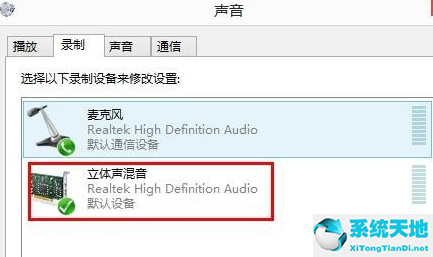
3.在其它设备上单击鼠标右键禁用它们。
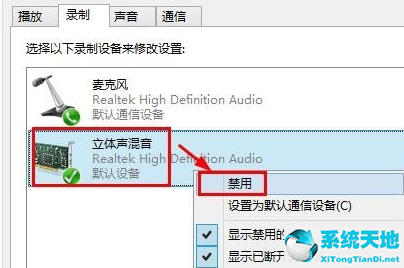
4.将麦克风设置为默认设备。当有多个麦克风时,将您使用的设备设定为默认设备。单击鼠标右键进行设置。
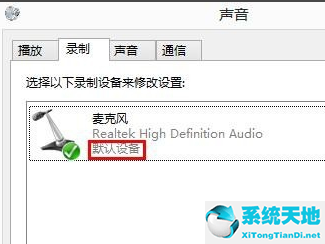
5.如果此时您用麦克风说话时声音很低,我们可以点击选择麦克风,然后点击下面的属性将其打开。
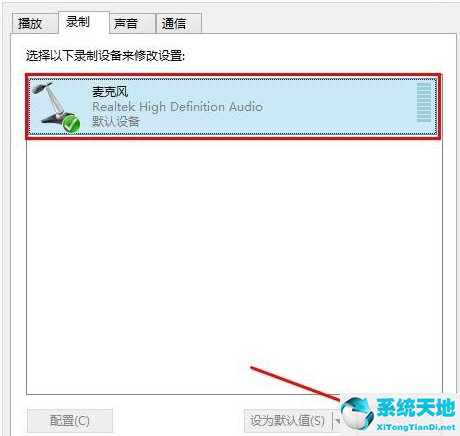
6.在麦克风属性窗口中,单击此处的级别将其打开。在水平上,我们将加强和扩大麦克风。
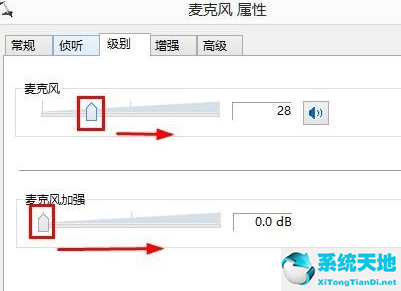
7.根据自己的需求调整后,用麦克风说话,现在看效果。别忘了确保。
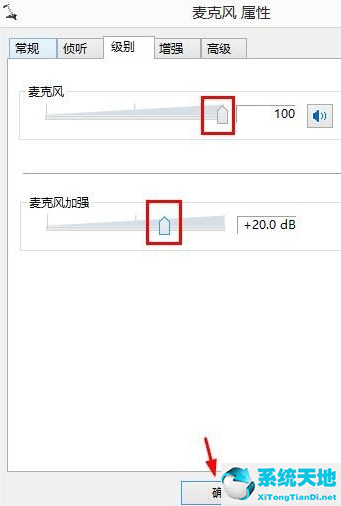
免责声明:本站所有文章内容,图片,视频等均是来源于用户投稿和互联网及文摘转载整编而成,不代表本站观点,不承担相关法律责任。其著作权各归其原作者或其出版社所有。如发现本站有涉嫌抄袭侵权/违法违规的内容,侵犯到您的权益,请在线联系站长,一经查实,本站将立刻删除。
本文来自网络,若有侵权,请联系删除,如若转载,请注明出处:https://www.freetrip88.com/baike/352788.html
